Wenn Sie ein iPhone- und iPad-Benutzer sind, dann verwenden Sie Ihr Gerät vielleicht für die Dokumentenverarbeitung, vielleicht für die Arbeit. Sie könnten es zum Beispiel für die Bearbeitung und Freigabe von PDF-Dateien verwenden. In diesem Zusammenhang fragen Sie sich vielleicht, wie Sie PDFs auf iPhones oder iPads teilen können.
Ehrlich gesagt, kann das ganz schön anstrengend sein, wenn Sie sich nicht auskennen, aber zum Glück gibt es Tools, die Ihnen dabei helfen können! Sie möchten nicht viel Zeit damit verbringen, erfolglos nach den besten Tools zum Teilen von PDFs auf iOS zu suchen. Hier stellen wir Ihnen zwei Apps vor, mit denen Sie PDFs auf dem iPhone oder iPad einfach, schnell und effizient austauschen können!
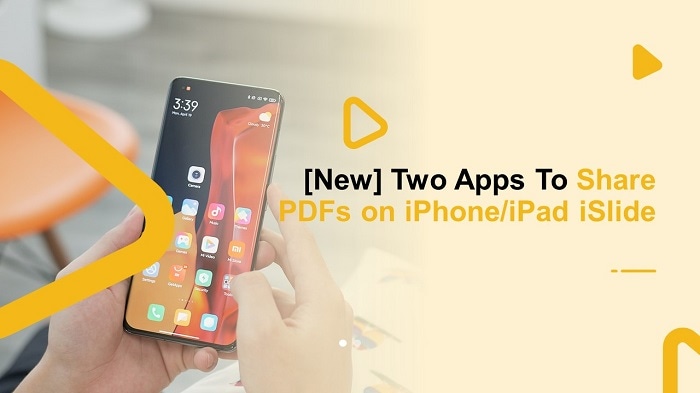
In diesem Artikel
Teil 1. PDFs auf dem iPhone über die Dateien-App teilen
Die Dateien-App ist eine hervorragende iOS-App, mit der Sie ganz einfach auf Dateien zugreifen, sie organisieren und gemeinsam nutzen können. Dieses Programm vereinfacht den Zugriff auf Dateien von jedem beliebigen Ort aus, einschließlich Gerät, Cloud, externem Laufwerk und Dateiserver.
Über die Registerkarte "Kürzlich" können Sie auf Dateien zugreifen, an denen Sie zuletzt gearbeitet haben, während Sie über die Registerkarte "Durchsuchen" direkt auf Ordner zugreifen können. Benutzer können auf Dateien von Cloud-Speicherdiensten wie iCloud, Dropbox, OneDrive und Box zugreifen, diese speichern und gemeinsam nutzen.
Das Schöne an dieser App ist, dass Sie Dateien, die bei verschiedenen Cloud-Anbietern gespeichert sind, mit Tags in verschiedenen Apps organisieren können. Das macht es einfach, die Zieldateien zu finden und weiterzugeben. Auch hier können Sie Ihre Lieblingsordner für einen schnelleren und einfacheren Zugriff anheften.
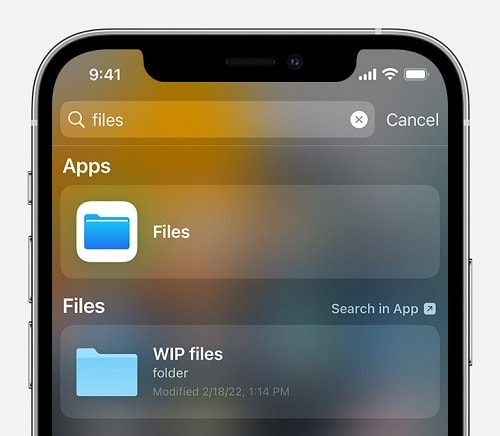
Wie man PDFs auf dem iPhone über die Dateien-App teilt
Die Freigabe von PDFs auf dem iPhone ist ganz einfach und kann von jedem problemlos durchgeführt werden, wie die folgenden Schritte zeigen.
Schritt 1 Laden Sie die Dateien-App aus dem App Store auf Ihr iPhone. Nach der Installation öffnen Sie die App, um auf den Hauptbildschirm zuzugreifen.
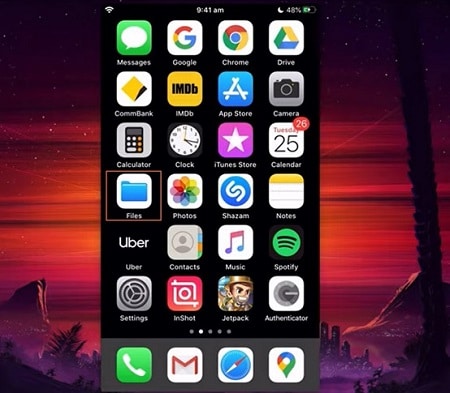
Schritt 2. Tippen Sie auf "Durchsuchen" und wählen Sie den Ordner, in dem sich die Ziel-PDF befindet. Suchen Sie die PDF-Datei und loggen Sie sie ein. Sie können auch die Registerkarte "Kürzlich" verwenden, um die letzten Dateien zu finden oder direkt auf der Oberfläche den Zielspeicherort in der Cloud auswählen.
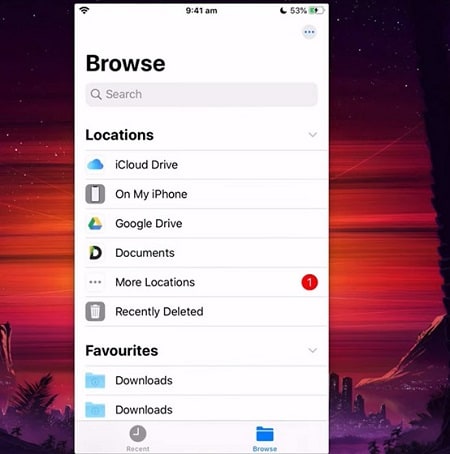
Schritt 3 Wählen Sie aus den angegebenen Optionen "Freigeben" und wählen Sie eine für Sie geeignete PDF-Freigabeoption. Sie können AirDrop, Mail oder Messages wählen. Wenn Sie mit der Auswahl zufrieden sind, tippen Sie auf "Senden", um die ausgewählten PDFs auf Ihrem iPhone über die Dateien-App zu teilen.
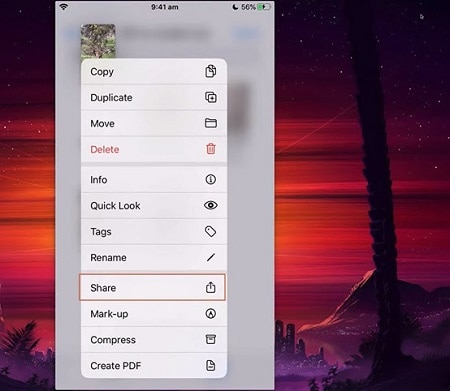
Teil 2. PDFs auf dem iPad mit der PDFelement App teilen
Die PDFelement App ist ein beliebtes und leistungsstarkes Tool zum einfachen Teilen von PDFs auf dem iPad. Dieser PDF-Editor und -Scanner bietet eine fantastische Plattform für die Bearbeitung und Weitergabe von PDF-Dateien. Sie können PDF-Dateien aus Cloud-Diensten wie iCloud Drive, DropBox, OneDrive und Google Drive speichern und weitergeben. Auch hier können Sie sich registrieren, um einen kostenlosen Speicherplatz von 1 GB für die Wondershare PDFelement Cloud zu erhalten.
Die PDFelement-App verfügt über eine intuitive Oberfläche mit zahlreichen Funktionen in einer Anwendung. Sie brauchen also kein Tool eines Drittanbieters, um andere PDF-Aufgaben zu erledigen. Mit dieser App können Sie Ihre PDF-Dateien mit Anmerkungen versehen, erstellen, bearbeiten, scannen, signieren, stempeln, markieren, kommentieren, Lesezeichen setzen, konvertieren, zusammenführen, organisieren, glätten und schützen.
Außerdem können Sie Texte aus gescannten PDFs entsperren und bearbeiten. Alles dank der OCR-Funktion. Das Schöne an der PDFelement-App für iOS ist, dass sie kostenlos ist, aber In-App-Käufe bietet. Sie eignet sich auch für alle PDF-Dateien, einschließlich gescannter oder Bild-PDF-Dateien.
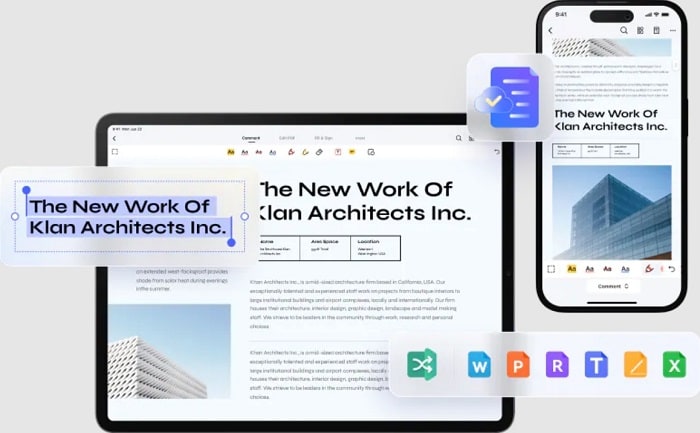
Wie man PDFs auf dem iPad über die Dateien-App teilt
Die Freigabe von PDFs auf dem iPad mit der PDFelement-App für iOS ist nie ein komplizierter Prozess. Der Vorgang ist einfach und kann von jedem durchgeführt werden, wie unten dargestellt.
Schritt 1 Laden Sie PDFelement für iOS auf Ihr iPad herunter und öffnen Sie es.
Schritt 2 Wenn die Oberfläche von PDFelement angezeigt wird, wählen Sie den richtigen Ordner für das Ziel-PDF. Drücken Sie auf die drei Punkte unter dem Thumbnail der Datei, um die verschiedenen PDF-Optionen anzuzeigen.
Schritt 3 Wählen Sie die "Freigeben" Schaltfläche und wählen Sie in den folgenden Optionen eine geeignete Option für die Dateifreigabe. Sie können die Freigabe u.a. über E-Mail, Nachrichten, AirDrop und Yahoo Mail vornehmen. Nachdem Sie die gewünschte Option ausgewählt haben, folgen Sie einfach den Anweisungen auf dem Bildschirm, um PDFs auf dem iPad über die PDFelement-App zu teilen.
 G2-Wertung: 4.5/5 |
G2-Wertung: 4.5/5 |  100 % Sicher |
100 % Sicher |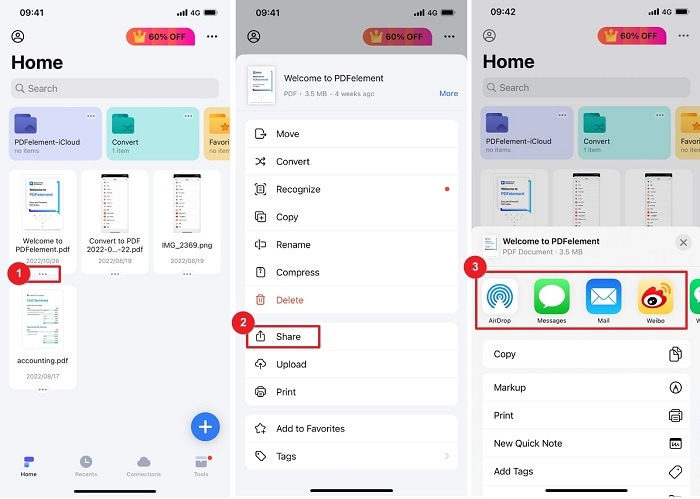
Das folgende Video zeigt Ihnen im Detail, wie Sie PDFs auf dem iPhone teilen können.
Teil 3. Vergleich dieser beiden Methoden
PDFelement für iOS und die Dateien-App sind gute Anwendungen für die gemeinsame Nutzung von PDF-Dateien auf Ihren iOS-Geräten. Obwohl diese PDF Tools nützlich sind, gibt es einige Unterschiede, die Sie kennen sollten. Auf diese Weise können Sie sich leicht für das Tool entscheiden, das Ihren Anforderungen an die PDF-Freigabe entspricht. Die folgende Tabelle vergleicht PDFelement und die Dateien-App.
Funktionen |
PDFelement App |
Dateien App |
| Bewertungen im App Store | 4.6 Sterne | 4.4 Sterne |
| Benutzeroberfläche | Intuitiv und einfach zu bedienen. | Einfach und leicht zu navigieren. |
| Andere PDF-Funktionen | PDF kommentieren, erstellen, konvertieren, komprimieren, organisieren, scannen, bearbeiten, unterschreiben, stempeln, markieren, mit Anmerkungen versehen, umwandeln, zusammenführen, organisieren, glätten und schützen. | Organisieren, markieren, signieren, teilen und speichern von PDFs. |
| Preise | Das Tool ist kostenlos, hat aber In-App-Käufe. Die In-App-Käufe sind bereits ab $6,99 erhältlich. | Es ist kostenlos. |
 G2-Wertung: 4.5/5 |
G2-Wertung: 4.5/5 |  100 % Sicher |
100 % Sicher |Bewertung der Benutzer
Viele Menschen auf der ganzen Welt haben PDFelement für iOS und die Dateien-App verwendet und sind unterschiedlicher Meinung.
PDFelement App
Der Benutzer "0118jay0118" im App Store sagt: "Ich benutze PDFelement jetzt schon eine Weile und kann mir gar nicht vorstellen, es nicht zu haben. Es hat alles, was ich brauche, damit mein Geschäft reibungslos läuft. Diese App erledigt alles, vom Konvertieren von PDFs in Word-Dokumente oder PowerPoint-Folien bis zum Signieren, Kommentieren, Zusammenführen und Ausfüllen von Formularen".
Ein anderer Benutzer, "Kwanksss", sagt im App Store: "Ich bin ein junger Geschäftsinhaber. Ich muss sagen, dass dies eine der besten PDF-Bearbeitungsanwendungen ist, die ich je verwendet habe. Sie ist sehr intuitiv und bietet alle Funktionen, die ich brauche - die Möglichkeit, PDFs zu bearbeiten, sie zu signieren, zusammenzuführen und in verschiedene Formate zu konvertieren".
KYBen10 im App Store sagt: "Ich liebe die App. Ein kleines, aber für mich wichtiges Problem: Ich habe Probleme mit dem Hinzufügen eines Bildes zur PDF-Datei. Ich möchte eine .png-Datei mit einem leeren Hintergrund in das PDF-Dokument einfügen, aber immer wenn ich sie einfüge, wird automatisch ein weißer Hintergrund hinzugefügt."
Dateien App
Laut GnomeRocks im App Store: "Ich erwarte mehr von dem Dateien Audio Player von den Machern des iPods."
MattMcAdams im App Store sagt: "Ich würde gerne beim Standard-Dateimanager bleiben und nicht auf eine Drittanbieter-App zurückgreifen, aber in ihrem aktuellen Zustand ist sie extrem eingeschränkt."
GuyWithThePie sagt: "Ich habe diese App so eingerichtet, dass sie mit meinen Dropbox- und Google Drive-Apps verbunden ist, so dass ich beim Hochladen von Bildern und Ähnlichem einfach die direkten Dateien aus diesen Apps auswählen kann. Wenn sie funktioniert, ist es ein Kinderspiel, aber wenn nicht, ist es ein Albtraum."
Teil 4. FAQs
Viele iOS-Benutzer sehen sich mit verschiedenen Problemen konfrontiert, wenn sie PDF-Dateien an bestimmte Personen oder Geräte senden. Wenn Sie ins Internet gehen, werden Sie wahrscheinlich mehrere Threads zu diesem Thema finden. Sie können jedoch Ihre Zeit und Energie darauf verwenden, die besten Lösungen zu finden, ohne Erfolg. Glücklicherweise finden Sie im Folgenden einige der häufig gestellten Fragen und die entsprechenden Lösungen.
F1. Warum kann ich mit meinem iPhone keine PDF-Dateien versenden?
Wenn Sie ein PDF auf dem iPhone als Anhang versenden, erwarten Sie, dass es ohne Probleme gesendet wird. Es kann jedoch vorkommen, dass sich die PDF-Datei nicht auf Ihr iPhone übertragen lässt. Die häufigste Ursache ist die Größe der Anlage.
Wenn Sie eine Datei anhängen, die größer als die zulässige Größe ist, kann der Anhang nicht erfolgreich gesendet werden. Um dieses Problem zu lösen, komprimieren Sie die Datei einfach, teilen sie in Abschnitte auf und senden die einzelnen Abschnitte erneut. Sie können einen geeigneten PDF-Kompressor wie die PDFelement App verwenden und Ihre Datei dann erneut versenden.
F2. Wie kann ich eine PDF-Datei zwischen Apple-Geräten austauschen?
Die gemeinsame Nutzung von PDFs zwischen Apple-Geräten mag wie eine schwierige Aufgabe aussehen, aber der springende Punkt ist, dass dieser Prozess ganz einfach ist. Wenn Sie ein Neuling sind, kann sich das jedoch als schwierig erweisen.
Sie können eine PDF-Datei zwischen Apple-Geräten mit Hilfe von Apple-Diensten wie AirDroid, iCloud und iTunes austauschen. Darüber hinaus können Sie auch PDFelement, eine plattformübergreifende App, verwenden, um PDFs kostenlos an das iPad zu übertragen. Mit der PDFelement App können Sie eine PDF-Datei von Ihrem iPhone in die Wondershare PDFelement Cloud hochladen. Dann können Sie über die PDFelement-App auf Ihrem iPad auf die Datei zugreifen.
Außerdem kann es vorkommen, dass eine PDF-Datei aufgrund einer schlechten Internetverbindung nicht gesendet werden kann. Stellen Sie einfach sicher, dass die Internetverbindung stabil ist, bevor Sie die PDF-Dateien versenden.
F3. Was ist der beste Weg, eine PDF-Datei zu teilen?
Es gibt viele Möglichkeiten, eine PDF-Datei weiterzugeben. Allerdings haben die verschiedenen Wege unterschiedliche Vor- und Nachteile. Am besten ist es jedoch, einen Link zu erstellen, den Sie mit einer geeigneten App wie der Wondershare PDFelement Cloud teilen können. Sie können sie für die Empfänger freigeben und festlegen, welche Aktionen der Empfänger mit der Datei durchführen kann.
Außerdem können Sie sie per E-Mail über Google Drive, Box und andere Cloud-Plattformen weitergeben. Lesen Sie den folgenden Artikel, um eine umfassende Anleitung zu erhalten, wie Sie eine PDF-Datei am besten freigeben können.
Fazit
Die gemeinsame Nutzung von PDF-Dateien auf iPad und iPhone wird immer beliebter. Allerdings kann es nur einfacher und effektiver sein, wenn Sie das richtige Tool verwenden.
Wir haben zwei praktikable Methoden skizziert, darunter die Verwendung von Wondershare PDFelement für iOS. Letzteres verfügt über zahlreiche Funktionen und kann die Art und Weise, wie Sie PDFs auf einem iPhone oder iPad teilen, verändern. Laden Sie PDFelement für iOS noch heute herunter und nutzen Sie es, um Ihre PDF-Dateien auf iOS schneller zu bearbeiten und weiterzugeben.






